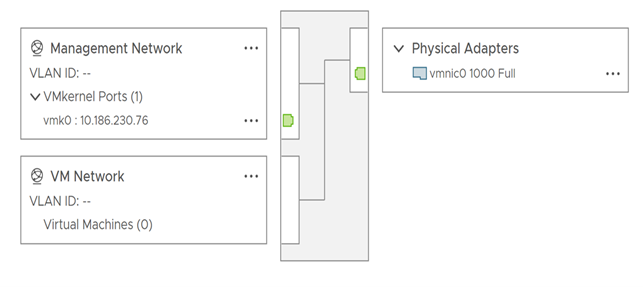La configuración de vSphere Standard Switch controla en todo el conmutador los valores predeterminados de los puertos, a los cuales la configuración del grupo de puertos correspondiente a cada conmutador estándar puede ignorar. Aprenda cómo editar las propiedades del conmutador estándar, por ejemplo, la configuración de enlace ascendente y la cantidad de puertos disponibles.
Cantidad de puertos en los hosts ESXi
Para garantizar un uso eficiente de los recursos de hosts ESXi, los puertos de conmutadores virtuales se incrementan y se reducen dinámicamente. Un conmutador en dicho host puede expandirse hasta la cantidad máxima de puertos admitidos en el host. El límite de puertos se determina en función de la cantidad máxima de máquinas virtuales que el host puede manejar.
Cambiar tamaño de la MTU en vSphere Standard Switch
Aprenda a cambiar el tamaño de la unidad de transmisión máxima (MTU) en vSphere Standard Switch para mejorar la eficacia de las redes gracias al aumento de los datos de carga útil que se transmiten en un paquete, es decir, habilitando las tramas gigantes.
Procedimiento
Cambiar la velocidad de un adaptador físico
Aprenda a modificar la velocidad de conexión y dúplex de un adaptador físico para transmitir datos de acuerdo con la velocidad de tráfico.
Si el adaptador físico admite SR-IOV, puede habilitarlo y configurar la cantidad de funciones virtuales que se utilizarán para las redes de máquinas virtuales.
Procedimiento
Asignar adaptadores físicos a un conmutador estándar de vSphere
Aprenda a asignar un adaptador físico a un conmutador estándar para brindar conectividad a las máquinas virtuales y los adaptadores de VMkernel del host. Puede formar un equipo de NIC para distribuir la carga del tráfico y configurar la conmutación por error.
Procedimiento
- En vSphere Client, desplácese hasta el host.
- En la pestaña Configurar, expanda Redes y seleccione Conmutadores virtuales.
- Seleccione el conmutador estándar al que desea agregar un adaptador físico.
- Haga clic en Administrar adaptadores físicos.
- Agregue uno o varios adaptadores de red físicos disponibles al conmutador.
- Haga clic en Agregar adaptadores, seleccione uno o varios adaptadores de red de la lista y haga clic en Aceptar.
Los adaptadores seleccionados aparecen en la lista del grupo de conmutación por error, en la lista Adaptadores asignados.
- (opcional) Use las flechas hacia arriba y hacia abajo para cambiar la posición de un adaptador dentro de los grupos de conmutación por error.
El grupo de conmutación por error determina el rol del adaptador en el intercambio de datos con la red externa; ese rol puede ser activo, en espera o sin usar. De forma predeterminada, los adaptadores se agregan al conmutador estándar en modo activo.
- Haga clic en Agregar adaptadores, seleccione uno o varios adaptadores de red de la lista y haga clic en Aceptar.
- Haga clic en Aceptar para aplicar la configuración del adaptador físico.
Topología de un conmutador estándar de vSphere
El diagrama de topología permite ver la estructura y los componentes de un conmutador estándar de vSphere.
El diagrama de topología de un conmutador estándar ofrece una representación visual de los adaptadores y los grupos de puertos conectados al conmutador.
Desde el diagrama, es posible editar la configuración de un grupo de puertos seleccionado y de un adaptador seleccionado.
Procedimiento
- En vSphere Client, desplácese hasta el host.
- En la pestaña Configurar, expanda Redes y seleccione Conmutadores virtuales.
- Seleccione el conmutador estándar en la lista.
Resultados
Ejemplo: Diagrama de un conmutador estándar que conecta el VMkernel y las máquinas virtuales a la red
En el entorno virtual, vSphere Standard Switch controla los adaptadores VMkernel para vSphere vMotion y para la red de administración, y las máquinas virtuales agrupadas. Es posible utilizar el diagrama de topología central para examinar si una máquina virtual o un adaptador VMkernel están conectados a la red externa y para identificar el adaptador físico que transporta los datos.